انشاء حساب باي بال مفعل بدون بطاقة ائتمانية
البيع اوالشراء عن طريق الانترنت عملية لايتم وكما هو معروف الا عن طريق وسائل الدفع الالكترونية فيزا او ماستركارد , الا ان هناك من الاشخاص من ليس لديهم هذه الفئة من البطاقات الائتماية او حتى تلك المدفوعة مسبقا ويعملون على تقديم خدماتهم الكترونية عبر موقعهم او من خلال المواقع المتخصصة في البيع والشراء مثل خمسات واي خدمة وغيرها من المواقع الربحية ويحتاجون الى آلية تمكنهم من الوصول والاستفادة من اموالهم.
المعضلة تقف هنا وفي آلية جمع المال الذي ربحه المستخدم ونقله الى حساب واحد ليتمكن من استغلاله لاحقا اما بالشراء او بالتحويل الى حساب بنكي واقعي وحقيقي.
لتصبح بذلك البنوك الالكترونية وحساباتها هي الملاذ والحل لتكون محفظة للمستخدم تتجمع فيها امواله وارصدته المتفرقة هنا وهناك.
حساب باي بال
من اشهر البنوك الالكترونية “باي بال” PayPal ولانظن ان هناك من لم يسمع بهذا الاسم او لم يرى شعاره الذي يملأ صفحات الانترنت هنا

وهناك, لابد وان يكون للمستخدم حساب على هذا الموقع كي يستفيد من خدماته المالية الالكترونية وبطبيعة الحال وبما انه الحافظة لاموالك لابد وان تعمل على اضافة بطاقتك الالكترونية “فيزا او ماستركارد” بحساب الباي بال كي يعمل كي تتمكن من دفع قيمة مسترياتك على الشبكة او تسديد الرسوم التي تتطلبها بعض المواقع الكترونيا.
فمن الدارج عند قيام اي مستخدم بانشاء حساب باي بال لابد وان يمتلك بطاقة ائتمانية صالحة وصادرة عن بنك رسمي معتمد. الا اننا هنا سنعرض بالخطوات وبطريقة مفصلة لكيفية انشاء حساب باي بال وتفعيله دون شرط وجود بطاقة ائتمانية. وهو الامر الذي سيستفيد منه من يعمل على بيع خدماته الرقمية على موقع خمسات “على سبيل المثال” وتحويل ارباحه الى حسابه على الباي بال ليتمكن من شراء خدمات اخرى بهذا الرصيد من مواقع اخرى.
تعتمد الطريقة على تحديد دولة اجنبية غير عربية عند انشاء حساب باي بال وهو الامر الذي سيجعل حسابك نشطا مع امكانية استقبال الاموال عليه وكذلك امكانية اضافة بطاقة فيزا في وقت لاحق.
توجه الى رابط موقع الباي بال على العنوان التالي:
واختر انشاء حساب جديد Sign Up

اعمل على تحديد Canada من قائمة الدول وكما في الصورة واضغط Get Started
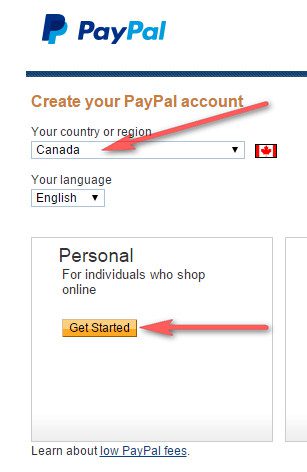
اعمل على كتابة البريد الاكتروني المعتمد لحساب الباي بال واملأ بقية البيانات وتارخ الميلاد مع الاخذ بعين الاعتبار اختيار المهنة “طالب” اسفل التبويب Occupation.
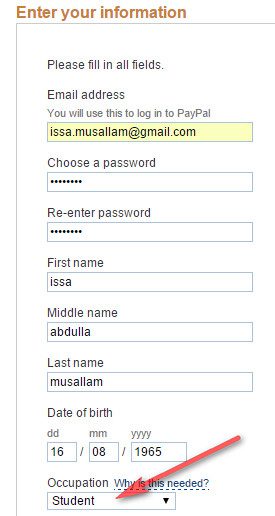
اترك خانة Social Insurance فارغة وفي خانة العنوان الاول والثاني واسم المدينة اكتب MAKKH واختر Yukon من التبويبProvince.
اما الخيار Postal code اكتب 360001 ولرقم الهاتف اكتب 804-416-1535. ثم اضغط على Agree and Create Account.
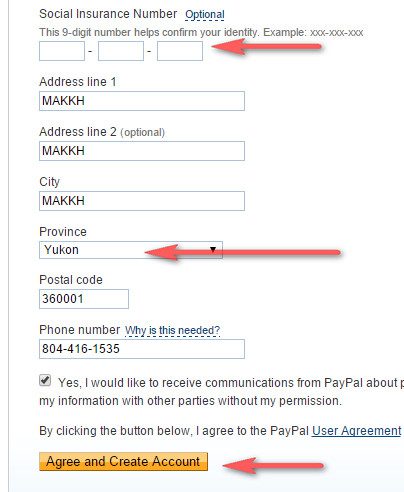
ستنتقل الان الى اختبار الكاباتشا, اكتب الكود كما في الصورة مع الاخذ بالاعتبار الحروف الصغيرة والكبيرة. اضغط Continue.
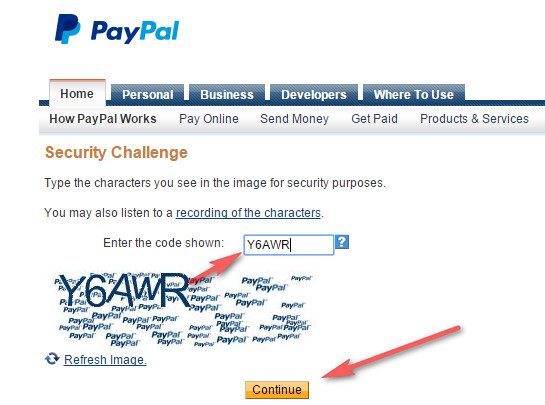
بالانتقال الى معالج اعداد الحساب, اضغط على Skip and go to My Account.
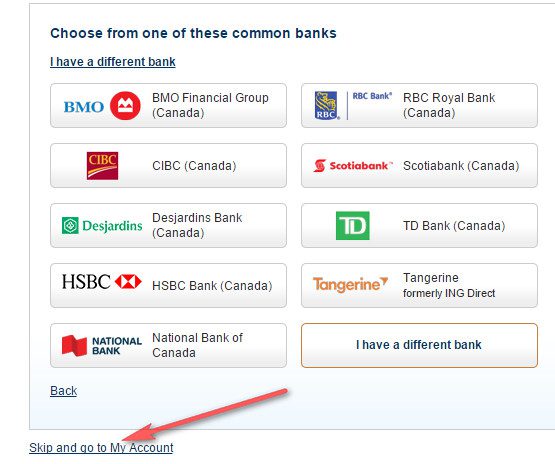
عليك الان تغيير العملة الكندية التي انشأها الحساب تلقائيا الى العملة الامريكية ولكي لاتتوه في صفحة الحساب الرئيسية وفي الوصول الى اعدادات العملة, انتقل اليها بنسخ الرابط التالي في المتصفح:
https://www.paypal.com/ca/cgi-bin/webscr?cmd=_profile-currencies
واختر العملة الامريكية واضغط على جعلها العملة الرئيسية Make Primary.
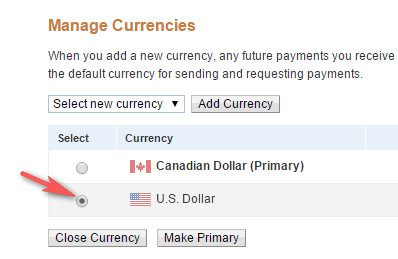
بالعودة الى الصفحة الرئسية لحسابك, اضغط على Confirm email كي تتمكن من تفعيل حساب البريد الالكتروني الخاص بك واضغط على Confim This Email ليعمل الباي بال على ارسال رسالة التفعيل الى بريدك.
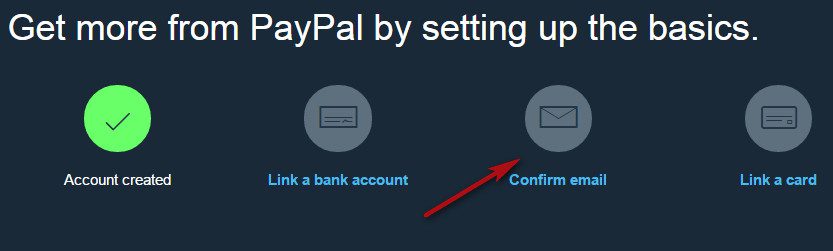
انتقل الى بريدك الالكتروني واعمل على فتح الرسالة ونسخ كود التفعيل.

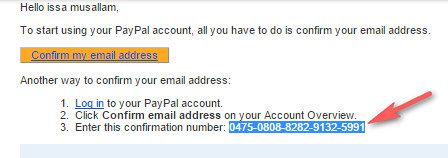
قم الان بالانتقال الى العنوان التالي بتفعيل الحساب.
https://www.paypal.com/ca/cgi-bin/webscr?cmd=_confirm-email-manual
انت الان امام حسابك الجديد في باي بال ومفعل وان رأيت كلمة Unverified في الاعلى فهي تعني ان حسابك لايحتوي على بطاقة ائتمانية لكنه Confirmed مفعل لاستقبال الاموال التي سيتم تحويلها له.
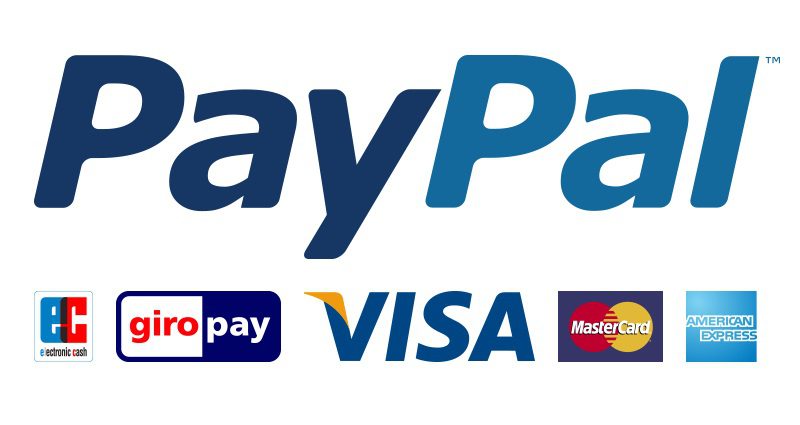
ليست هناك تعليقات:
إرسال تعليق